如何在Windows 7下将数据保存为VHD文件
作者:佚名 来源:xp下载站 时间:2012-11-23 11:40
目前,虚拟化技术、虚拟化软件发展势头强劲,优势明显:灵活的服务器整合、增强的可用性和安全性、简化的操作系统和硬件移植、简化的测试和开发流程、提高的业务灵活性。Microsoft 的虚拟化软件产品:Virtual PC,Virtual Server 是此解决方案的核心。
想要保护计算机内的数据就离不开备份,Windows 7为数据备份提供了另外一种全新的模式,那就是备份虚拟硬盘文件。VHD文件是英文Virtual Hard Disks的缩写,它是微软Microsoft Virtual PC虚拟机软件的虚拟硬盘文件,在Windows 7中可以自由创建和挂载此类型的虚拟机硬盘文件,这样我们就可以将磁盘中的数据保存为虚拟磁盘文件,这样保存的数据更易于保存,同时也会大大提升文件的保密性,我们可将自己的隐私文件保存为虚拟磁盘文件。下面就来看一下如何在Windows 7下将数据保存为虚拟磁盘文件。
在Windows7系统中点击开始菜单,并在搜索栏内输入“diskmgmt.msc”后按下回车即可启动磁盘管理窗口。如果要创建新的虚拟硬盘文件.点击“操作→创建 VHD”即可,在随后的界面内选择虚拟硬盘文件的保存位置和大小后点击“确定”。这样就可以自动创建并挂载虚拟硬盘文件了。但需要注意的是,在创建类型时如果选择“固定大小” ,将自动生成和设置容量大小相同的虚拟硬盘文件,但如果选择“动态扩展” 后就将根据虚拟硬盘的使用情况来自动改变大小,所以建议选择后者。(图1)
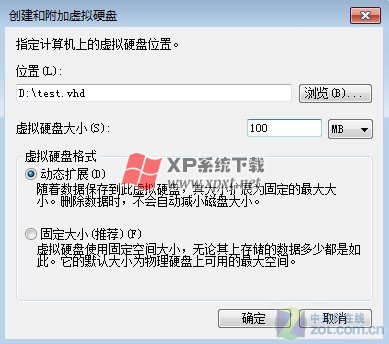
图1
这时虽然虚拟硬盘文件被系统识别为硬盘。但仍无法正常使用。右键点击新添加的虚拟磁盘后在右键菜单内选择“初始化磁盘” ,完毕后选择“新建简单卷” ,根据提示完成格式化和盘符分配等操作,这样就可以在“我的电脑“中查看到虚拟硬盘了。当数据需要备份时只需保存VHD文件即可。备份的VHD文件可以直接在虚拟机软件或是其他Windows 7系统内使用,选择“操作→附加 VHD” 就可以加载VHD文件了。
还有一个有趣的特性,将虚拟磁盘设置为“脱机”后就会在“我的电脑”里删除其所对应的盘符,但其保存的内容不会丢失。这样我们将数据保存为虚拟磁盘文件后,然后设置成“脱机”状态以达到隐藏数据的目的。(图2)

图2

































